
Wine serve como uma ponte entre o Windows e os sistemas baseados em Unix. Embora haja numerosas maneiras de fazer os aplicativos do Windows rodarem em um Mac, este é o caminho clássico e mais conveniente. Ele cria um wrapper, permitindo que você execute aplicativos de dentro. Aqui está como você pode executar aplicativos do Windows em um Mac usando o Wine.
O que é um Wrapper?
Basicamente, um wrapper leva um janelas aplicativo e simula o ambiente de que precisa dentro de um pacote que o sistema operacional host possa entender. Em alguns casos, um wrapper é tão eficiente que os desenvolvedores apenas o usam, em vez de criar portas dedicadas. No entanto, sua eficácia está longe de ser 100%. É por isso que Bootcamp ainda é uma opção popular.
O que é Wineskin?
Como Unix, Vinho é um programa de código aberto, portanto, há muitas variantes por aí, algumas pagas, a maioria gratuitas, algumas difíceis de filtrar, algumas consideravelmente fáceis. Wineskin é, em nossa experiência, o wrapper mais eficiente, criado especificamente para o OS X. Além disso, é de uso gratuito. Gostamos de coisas grátis.
Como funciona o Wineskin?
É um aplicativo gratuito e muito fácil de gerenciar. Estaremos ilustrando seu uso com o jogo gratuito para download Mari0, da Estabele-se . Eles têm uma versão nativa do OS X, mas usaremos a versão do Windows apenas para mostrar como isso é feito.
O primeiro passo deve ser ter jogos ou aplicativo em mãos, então chamaremos isso de etapa 0, então a etapa um seria baixar e instalar o Wineskin (link na parte inferior).
Depois de instalado, inicie-o. Agora, ele se recusa a permitir que você crie conteúdo, a menos que você tenha atualizado, então, se solicitado, atualize para a versão mais recente. Depois de iniciar o aplicativo, você notará que há uma notificação de “Novos motores disponíveis”. Precisamos de um motor antes de começar. Na janela “Motores instalados”, há um sinal +. Clique nele e você será levado a uma janela “Adicionar mecanismo”.
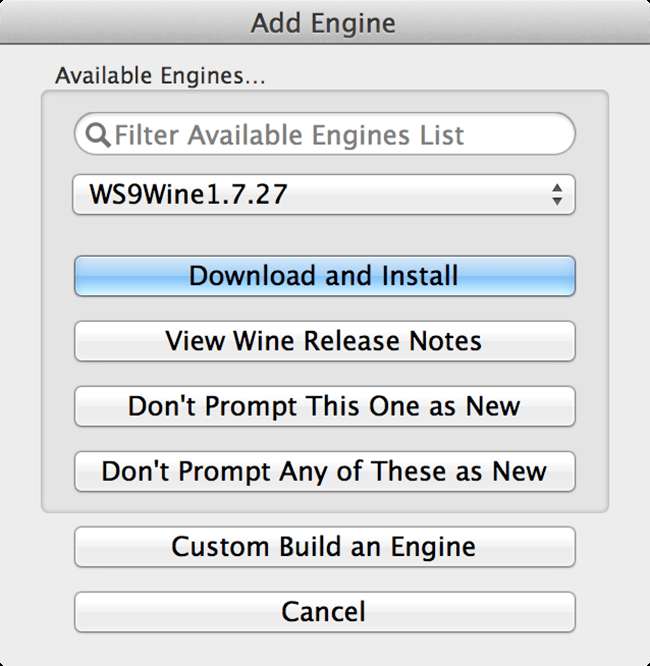
Na lista suspensa, selecione a versão mais recente disponível e clique em “Baixar e instalar”. Isso abrirá uma nova janela caso você queira dar um nome personalizado (você não precisa). Clique em OK e depois de alguns segundos / minutos (dependendo da velocidade de sua conexão) você verá o mecanismo recém-instalado na janela do Wineskin.
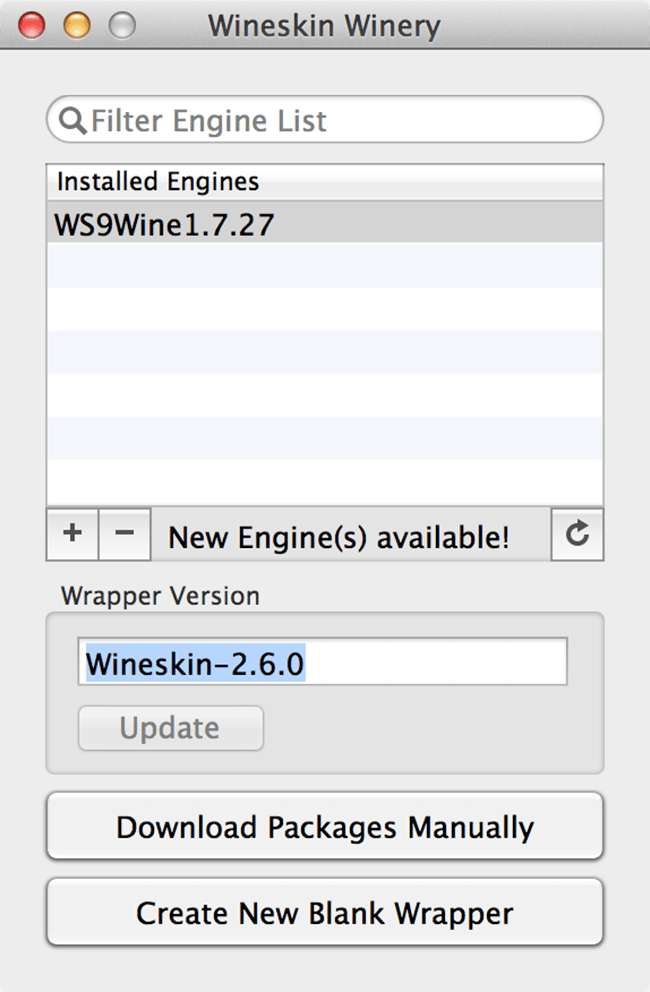
Agora, ele continuará a dizer "Novos motores disponíveis", mas isso é porque considera qualquer mecanismo que você não instalou como "novo", então você não precisa se preocupar com isso. Agora, para a carne das coisas. Clique em “Criar novo invólucro em branco”. Ele abrirá uma janela solicitando um nome. Vamos chamá-lo de Mari0, mas seu nome não é importante para o processo, você pode nomeá-lo como quiser.
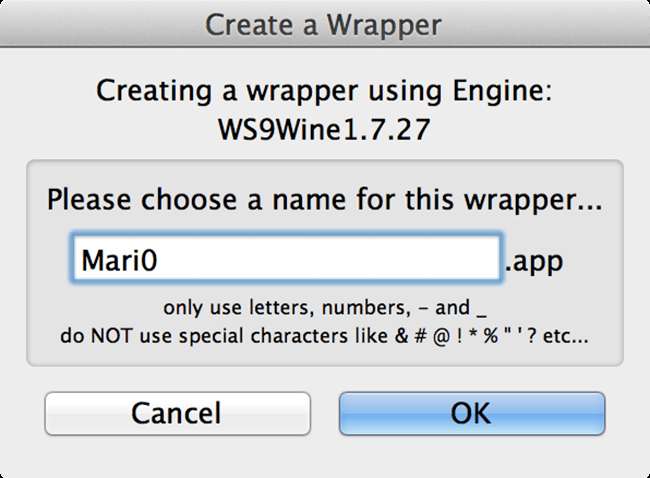
Pressione OK. Agora, se esta é a primeira vez que usa o Wineskin, ele solicitará que você instale dois pacotes. Um é um instalador “Mono”, que habilita aplicativos .Net (que são basicamente todos eles) e então um instalador “Gecko”, que habilita conteúdo baseado em HTML. Eles são importantes, então vá em frente e instale-os. O download não deve demorar muito e é um one off, então você não terá que fazer novamente.
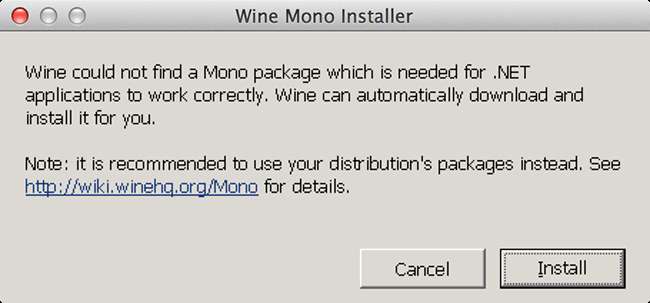
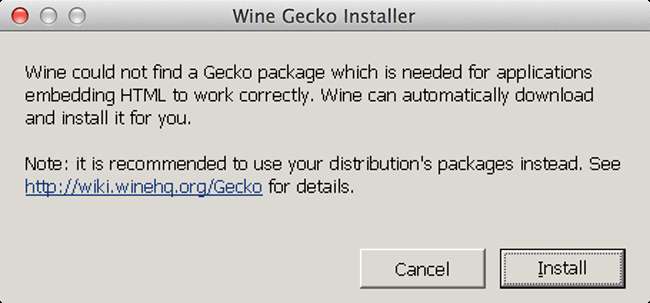
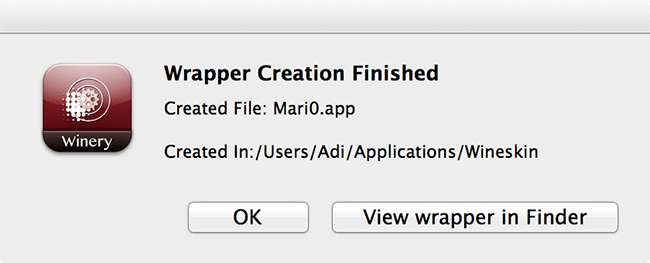
Assim que o download dos instaladores terminar, ele criará seu wrapper. Por padrão, ele é armazenado em Aplicativos> Wineskin> [your wrapper]. Em seguida, ele se oferecerá para levá-lo ao seu wrapper instalado. No momento, não há nada neste invólucro. Lançar não fará nada. Agora, fica um pouco labiríntico a partir daqui, mas se você seguir nossos passos, verá que na verdade é um passeio no parque. Vá para a sua embalagem. Clique com o botão direito e “Mostrar conteúdo do pacote”.
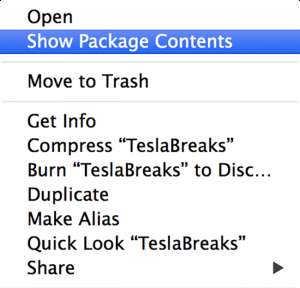

Aqui, você encontrará o aplicativo “Wineskin” logo abaixo de Conteúdo e um atalho para Drive_C. Abra o aplicativo odre. Isso o levará ao utilitário de inicialização. Agora você tem duas opções, ou você está copiando uma pasta inteira dentro ou está instalando uma nova cópia. Vamos com a instalação primeiro. Clique em “Instalar software”. Agora, clique em “Choose Setup Executable”, ele abrirá uma janela de localização, navegue até onde o arquivo setup.exe do jogo pretendido está localizado e selecione-o.
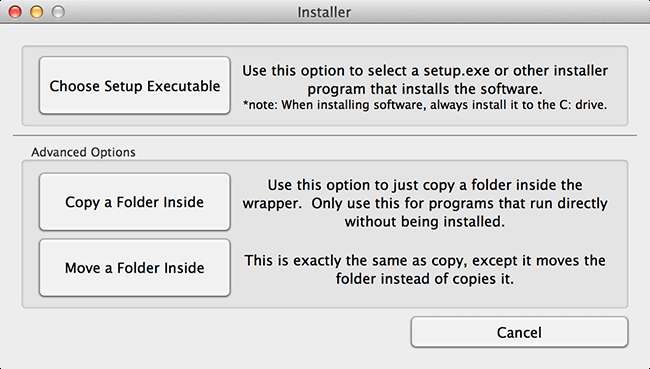
Agora, você notará que o processo é exatamente o mesmo que no Windows, não se preocupe com o diretório de destino, pois não tem nada a ver com sua localização no OS X. O Wine apenas responde a “C: \” de qualquer maneira. Curiosidades: ela é chamada de unidade C, porque há muito tempo atrás, A: \ e B: \ eram dedicados a unidades de disquete, agora as unidades de disquete se foram, mas sua colocação de letras ainda vive.
Depois de instalado, ele fará uma varredura no diretório e mostrará uma lista de todos os arquivos executáveis, selecione aquele que iniciará seu jogo / aplicativo e pressione OK.
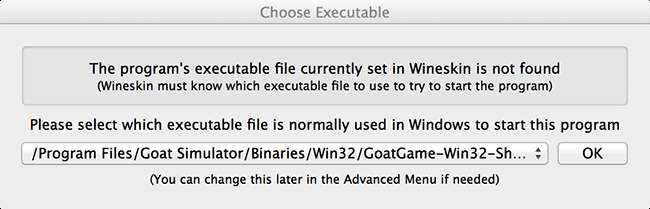
Saia da janela Wineskin e seu wrapper estará pronto para uso. Ele aparecerá na sua barra de lançamento e será executado exatamente como qualquer outro aplicativo Mac.
Alternativamente, se você estiver executando um pacote autônomo, que não requer instalação, tudo o que você precisa fazer é lançar o odre por meio de “mostrar conteúdo do pacote” (o mesmo de antes) e selecionar “Instalar software”, só que desta vez, você selecione “Copiar uma pasta dentro”. Por meio desta janela de localização, encontre e "escolha" sua pasta.
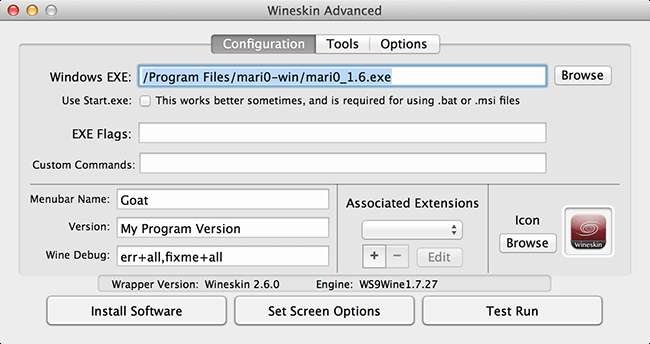
Depois de selecionar sua pasta, ele fechará o Finder e o levará de volta ao aplicativo odre. Clique em Avançado e selecione “navegar” para encontrar o arquivo exe da pasta recém-copiada. Você pode levá-lo para um “Teste” para ver se funciona.
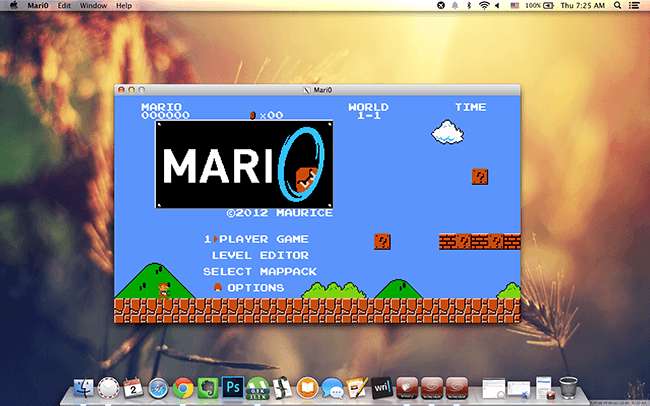
Solução de problemas
Alguns aplicativos exigem a presença de pacotes Direct X específicos, bem como certos elementos da estrutura .Net que não fazem parte do Wineskin. Existe uma solução alternativa para isso.
1- Você pode baixar instaladores offline para os pacotes mencionados e instalá-los da mesma forma que instalaria um jogo.
2- Existem inúmeras comunidades de portabilidade que criaram wrappers para jogos e aplicativos específicos, você pode usar seus wrappers (é legal e gratuito) e instalar seu jogo neles.
3- Caso queira ir ao diretório do jogo para modificá-lo, abra o pacote do wrapper e vá para “Drive_c”, aqui você encontrará a estrutura de arquivos tradicional do Windows e poderá seguir as instruções desse mod.
4- Se você precisar instalar mais pacotes, como DLCs ou add-ons no mesmo invólucro, você seguirá exatamente o mesmo procedimento e selecionará o arquivo exe atualizado.
Isso deve bastar, dar uma olhada e nos dizer como foi.







